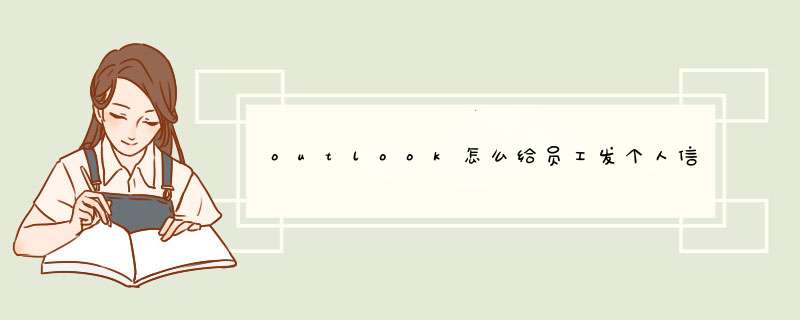
1. 登录Outlook邮箱账户。
2. 点击左上角的“新建邮件”按钮,打开一个新的邮件编辑窗口。
3. 在“收件人”栏中输入员工的电子邮件地址。如果需要同时向多个员工发送,请使用分号或逗号将它们隔开。
4. 在“主题”栏中输入邮件主题,简要概括所要传达的内容。
5. 在正文区域编写具体内容,并附加任何必要的附件或链接等。
请注意,在向员工发送个人信息时,请确保遵循当地法律法规和公司政策,并尊重员工隐私权。另外,为了保护敏感信息不被泄露,请务必采取合适的安全措施(例如加密、密码保护等)。
1、首先我们打开outlook2016,然后点击左上角的文件图标。
2、接着在左侧的列表中,我们找到选项,点击进入。
3、在打开的选项卡列表中,找到邮件,点击进入。
4、然后我们点击右侧的签名图标。
5、接着点击新建按钮,创建一个新的签名。
6、最后在下面的输入框中输入想要的内容,完成之后,点击确定按钮即可,这样就可以成功的创建签名了。
7、发送邮件的时候添加就可以看到了。
欢迎分享,转载请注明来源:内存溢出

 微信扫一扫
微信扫一扫
 支付宝扫一扫
支付宝扫一扫
评论列表(0条)